Har du någonsin nått din iPhone för att ladda ner en låt eller uppdatera en app, bara för att mötas av det fruktade popup-fönstret som uppmanar dig att ange ditt Apple ID-lösenord?
Din iPhone kräver ditt Apple ID-lösenord. Du går in i den, suckar och fortsätter att rulla. Men vänta, flera minuter senare dyker meddelandet upp igen. Otaliga iPhone-användare har ställts inför detta frustrerande problem och undrat varför deras enhet plötsligt behöver konstant lösenordsverifiering. Det här inlägget kommer att diskutera de möjliga bovarna bakom detta iPhone frågar hela tiden efter Apple ID-lösenord problem. Vi erbjuder också tio effektiva lösningar för att äntligen tysta det.
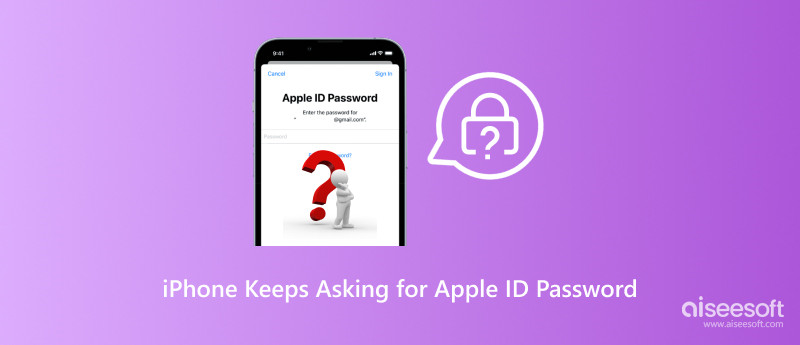
Denna oändliga loop av förfrågningar om Apple ID-lösenord kan göra även de mest tålmodiga iPhone-användarna tuffa. Så, vad är det som orsakar denna digitala plåga? Flera skyldiga kan leda till att din iPhone upprepade gånger begär ditt Apple ID-lösenord. Här är några av de vanligaste misstänkta.
Senaste ändringarna av ditt Apple-ID: Har du nyligen ändrat ditt Apple ID-lösenord, e-postadress eller andra kontouppgifter? Det kan utlösa lösenordsuppmaningar eftersom din enhet måste verifiera den nya informationen.
Utdaterad mjukvara: En gammal version av iOS kan ha buggar som gör att iPhone fortsätter att fråga efter ett Apple ID-lösenordsproblem, så det är viktigt att hålla din programvara uppdaterad.
Programvarufel: Ibland kan programvaruproblem eller buggar inom iOS eller inkompatibilitet med en app orsaka oväntat beteende, inklusive ständiga lösenordsförfrågningar.
Fast nedladdningar eller köp: Om en nedladdning eller ett köp har fastnat eller inte har slutförts ordentligt, kan det hända att du uppmanas att ange ditt lösenord för att försöka slutföra processen.
Motstridiga Apple-ID:n: Om du har flera Apple-ID:n kopplade till din enhet eller om appar installerades med ett annat Apple-ID, kan det leda till lösenordsförvirring och uppmaningar.
Skärmtidsbegränsningar: Om du har skärmtidsbegränsningar aktiverade med Kräv alltid lösenord för köp i App Store kommer du att bli tillfrågad om ditt lösenord varje gång du försöker ladda ner eller köpa något.
Två-faktors autentisering: Även om tvåfaktorsautentisering lägger till ett extra lager av säkerhet, kan det också leda till fler lösenordsmeddelanden om du använder en äldre enhet eller inte har konfigurerat betrodda enheter.
Face ID/Touch ID missöden: Om Face ID eller Touch ID inte fungerar korrekt kan din iPhone falla tillbaka till att begära ditt lösenord för auktorisering.
Synkroniseringsproblem: iCloud-synkroniseringsproblem kan också utlösa lösenordsuppmaningar, eftersom enheten försöker verifiera din identitet för åtkomst till data.
Nu när du vet de potentiella orsakerna, låt oss undersöka hur du stoppar din iPhone från att bombardera dig med förfrågningar om Apple ID-lösenord.
En enkel omstart kan ibland göra underverk. Den här åtgärden rensar temporära filer och kan lösa mindre fel som kan orsaka lösenordsuppmaningarna. Ibland kan en enkel utloggning och inloggning uppdatera enhetens autentisering och lösa problemet.
Öppna App Store och kontrollera om det finns pågående nedladdningar eller köp. Om du ser några objekt som har fastnat, försök att avbryta och starta om dem. Du kan också prova att logga ut ditt Apple-ID och logga in igen.
Appar med föråldrade versioner eller kompatibilitetsproblem kan utlösa lösenordsbegäranden. Överväg att ta bort appar som du inte längre använder eller uppdatera dem till den senaste versionen.
Det första steget är att se till att du kör den senaste iOS-versionen på din enhet. Gå till Inställningar > Allmänt > Programuppdatering och installera alla tillgängliga uppdateringar.
Om du använder en äldre enhet eller inte har konfigurerat betrodda enheter för tvåfaktorsautentisering kan du överväga att uppdatera dina inställningar. Det kan effektivisera autentiseringsprocessen och minska onödiga lösenordsförfrågningar.
Kontrollera och se till att din e-postadress och ditt lösenord för Apple ID är korrekta i dina iPhone-inställningar. Tryck på ditt Apple-kontonamn i Inställningar, gå till Apple ID och välj sedan Lösenord och säkerhet. Om du nyligen har ändrat ditt lösenord, se till att din enhet använder de uppdaterade användaruppgifterna.
Om du misstänker obehörig aktivitet, omedelbart ändra ditt Apple ID-lösenord från en betrodd enhet. Gå till Apples webbplats och logga in på ditt Apple ID-konto. Navigera sedan till Säkerhet och klicka på Ändra lösenord.
Aiseesoft iPhone Unlocker ger dig ett bekvämt sätt att ta bort ditt Apple-ID och lösenord. Om du inte kommer ihåg det aktuella lösenordet för ditt Apple-konto kan du använda det här verktyget för att säkert återställa det.

Nedladdningar
iPhone Unlocker - Ta bort Apple ID-lösenord
100 % säker. Inga annonser.
100 % säker. Inga annonser.
Öppna iPhone Unlocker och använd dess Ta bort Apple ID-funktion. Anslut din enhet och ladda ner firmware-paketet för att ta bort ditt Apple-konto och lösenord.
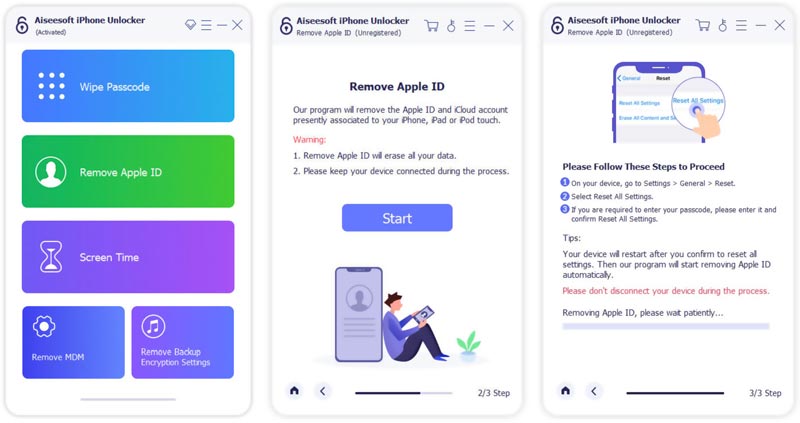
Se till att ditt Face ID eller Touch ID fungerar korrekt. Gå till Face ID/Touch ID & Passcode i Inställningar och kontrollera om det behöver skannas om eller uppdateras. Försök att rengöra enhetens sensor och starta om din iPhone om problemet kvarstår.
Om du har aktiverat begränsningar för skärmtid kontrollerar du inställningen för köp i App Store. Om det är inställt på Kräv alltid lösenord, ändra det till ett mindre restriktivt alternativ för att undvika konstanta uppmaningar.
Om du har flera Apple-ID:n, prova att ta bort eventuella oanvända från din iPhone. Det hjälper till att eliminera förvirring och förhindra onödiga lösenordsuppmaningar. Gå till ditt Apple-konto i appen Inställningar, tryck på Apple ID och ange sedan Media och köp för att kontrollera de listade kontona.
Kontakta Apples support för ytterligare hjälp. De kan hjälpa till att diagnostisera iPhone som fortsätter att fråga efter Apple ID-lösenordsproblem och tillhandahålla personliga felsökningssteg.
Hur stoppar jag en app med ditt Apple-ID?
Tryck på ditt Apple-ID-namn i appen Inställningar och tryck på Inloggning och säkerhet. Tryck på Logga in med Apple och välj målappen och tryck sedan på Sluta använda Apple-ID.
Hur kan jag logga in med mitt Apple-ID på en Mac?
För att hantera ditt Apple-ID på din Mac, gå till Systeminställningar från Apple-menyn, klicka på Logga in med ditt Apple-ID i det vänstra sidofältet och skriv sedan in e-postadressen som är kopplad till ditt Apple-konto. Skriv till sist ditt lösenord för att slutföra inloggningsprocessen.
Var loggar jag ut från mitt Apple-ID på min iPhone?
Starta Inställningar och tryck på ditt Apple-ID högst upp på skärmen. Det kommer att visa din e-postadress för Apple ID och annan information. Rulla ned till den nedre delen och tryck på Logga ut. Ange ditt lösenord när du uppmanas.
Slutsats
Det här inlägget delar tio användbara tips för att fixa problemet iPhone frågar hela tiden om att bekräfta lösenordet frågor. Ditt Apple-ID är porten till alla Apple-tjänster, så det är viktigt att skydda det med starka lösenord och vaksamhet.

För att fixa iPhone-skärmen låst, kan torka lösenordsfunktion hjälpa dig mycket. Och du kan också enkelt rensa Apple ID eller skärmtidslösenord.
100 % säker. Inga annonser.
100 % säker. Inga annonser.